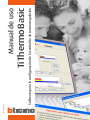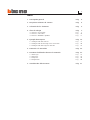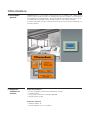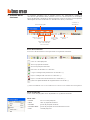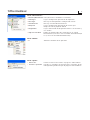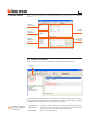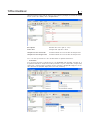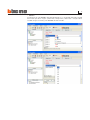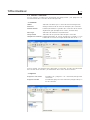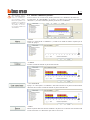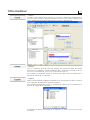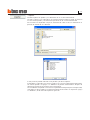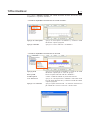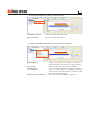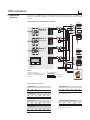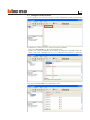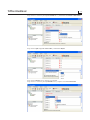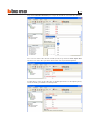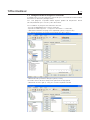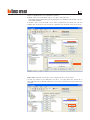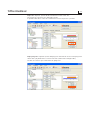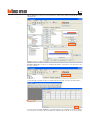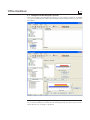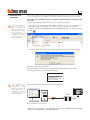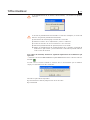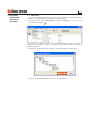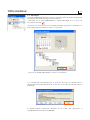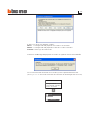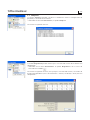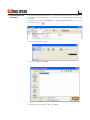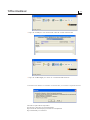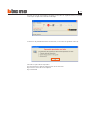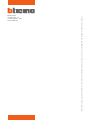Manual de uso
TiThermoBasic
Software para la conguración de la centralita de termorregulación
01/08-01 PC


ÍNDICE
1. Descripción general Pág. 4
2. Requisitos mínimos de sistema Pág. 4
3. Selección de las funciones Pág. 5
4. Área de trabajo Pág. 7
4.1 Ventana “Instalación” Pág. 7
4.2
Ventana “Centralita” Pág. 10
4.
Ventana “Biblioteca perles” Pág. 11
5. Ejemplo de Proyecto Pág. 16
5.1 Conguración del Sistema Pág. 17
5.2
Conguración de los Programas semanales Pág. 20
5.
Conguración del Programa feriado Pág. 24
6. Conexión a la Centralita Pág. 25
7. Funciones habilitadas durante la conexión Pág. 27
7.1 Telecargar Pág. 27
7.2
Descargar Pág. 28
7.
Comparar Pág. 0
7.4
Diagnóstico Pág. 0
8. Actualización del Firmware Pág. 31

TiThermoBasic
4
1. Descripción
general
TiThermoBasic es la herramienta que permite crear o modicar por medio de una
interfaz gráca sencilla e intuitiva, la conguración que se transferirá a la centralita de
termorregulación, estableciendo y personalizando los parámetros del sistema de ter-
morregulación y los perles de los distintos programas de funcionamiento.
El software permite actualizar también el rmware de la centralita por medio de una
función especíca.
2. Requisitos
mínimos de
sistema
Requisitos Hardware
• PC con microprocesador Pentium 400 MHz o superior
• Unidad CD-ROM
• Tarjeta gráca SVGA con resolución 800x600
• Memoria RAM 128 Mb
Requisitos Software
• Windows 2000 / XP
• Internet Explorer ver. 5.5 o superior

5
Crear un nuevo proyecto
Abrir un proyecto existente
Guardar el proyecto corriente
Desactivar la conexión a la centralita
Cargar la conguración presente en la Centralita (*)
Bajar la conguración creada en la Centralita (*)
Bajar la actualización del Firmware en la Centralita (*)
Ejecutar el procedimiento de diagnóstico de la Centralita (*)
Barra de herramientas
En la barra de herramientas están presentes las siguientes funciones:
Menú desplegable
Conexión al
sitio BTicino
Selecciona el
idioma
Selecciona
puerto serial
del PC
Activa la conexión
a la centralita
Menú desplegable
En los menús desplegables están disponibles las siguientes funciones:
Menù “File”
• Nuevo crea un nuevo proyecto
• Abrir abre un proyecto existente
• Guardar guarda el proyecto corriente
• Guardar como... guarda el proyecto con el nombre del archivo
• Salir sale del programa
(*) Funciones habilitadas sólo si se ha establecido una conexión con la centralita de termorregulación
Funciones habilitadas
sólo si la Centralita
está conectada
3. Selección de las
funciones
Las funciones principales que se pueden ejecutar con TiThermoBasic pueden ser
seleccionadas pulsando los iconos presentes en la barra de herramientas, o abriendo los
menús desplegables y eligiendo las distintas opciones. Algunas funciones están disponibles
sólo después de haber establecido una conexión entre el PC y la Centralita.

TiThermoBasic
6
Menú “Idioma”
• ✔ selecciona el idioma de la aplicación
Menú “Herramientas”
• Conectar/Desconectar activa/desactiva la conexión a la centralita
• Telecargar carga la conguración presente en el dispositivo
• Descargar descarga en el dispositivo la conguración creada
• Actualizar FW descarga actualización del rmware
• Comparar carga la conguración presente en el sistema para
compararla con el proyecto abierto
• Diagnóstico carga la información de diagnóstico relativa a la Centralita y
a las sondas
• Impr. en el archivo exporta la conguración de la Centralita en un archivo
formato Excel (si en el PC se ha instalado Microsoft Excel) o
csv (si no se ha instalado Microsoft Excel).
Menú “Ayuda”
• Acerca de...
visualiza la información relativa al programa TiThermoBasic
•
Versiones soportadas
visualiza las versiones de rmware de la centralita de ter-
morregulación gestionadas por el programa TiThermoBasic

7
4. Área de trabajo
En el área de trabajo de la interfaz TiThermoBasic están presentes las siguientes
ventanas:
4.1 Ventana “Instalación”
En esta ventanas se visualiza el árbol de las zonas presentes en el sistema.
ventana
“Instalación”
ventana
“Centralita”
ventana
“Biblioteca
perles”
ventana
conguración
perles
ventana
principal
Árbol de
las zonas
• Agregar zona
agrega una nueva zona que tiene como índice el primero disponible
• Copiar zona agrega una nueva zona que tiene como índice el primero disponi-
ble, copiando los ajustes de la zona seleccionada
• Borrar zona borra la zona seleccionada
Haciendo clic con el botón derecho del mouse en la lista de directorios de las zonas, en
función de la zona seleccionada, están disponibles las siguientes operaciones (activables
por medio de los botones presentes en la ventana principal):
La operación Borrar
zona no se aplica a
la zona local

TiThermoBasic
8
Seleccionando una zona (por ej.: Zona 2), en la ventana principal se visualiza la sección
de los ajustes de la Zona y de las Temperaturas:
Descripción Nombre de la zona (por ej.: Sala)
Índice zona Congurador (ZB) de la sonda
Temperatura de calefacción Establecimiento de cuatro niveles de temperatura
Temperatura de refrigeración Establecimiento de cuatro niveles de temperatura
Para cada zona presente en la lista de directorios es posible seleccionar:
• Actuadores
En la ventana principal, haciendo clic en cada Actuador (por ejemplo, Actuador N. 1)
es posible seleccionar el tipo de función que desea asignar (calefacción, refrigeración,
calefacción + refrigeración o también ninguna función) y el Tipo de carga para la fun-
ción seleccionada (ON/OFF, Open/Close, Fan Coil, Gateway).

• Bombas
Haciendo clic en cada Bomba (por ejemplo, Bomba N. 1), es posible seleccionar el tipo
de función que desea asignar (calefacción, refrigeración, calefacción + refrigeración o
también ninguna función) y los Retardos de intervención.

TiThermoBasic
10
• Programas
Programas semanales Establece los programas de calefacción/refrigeración
semanales
Programa feriado Establece los programas de calefacción/refrigeración para
los días feriados
4.2 Ventana “Centralita”
En esta ventana se indican los parámetros de conguración y los programas de
funcionamiento de la Centralita de termorregulación.
• Parámetros
Idioma
Selecciona el idioma para la centralita de termorregulación
Contraste
Conguración del valor de contraste del display de la Centralita.
Control remoto Habilitar/Deshabilitar la gestión de la centralita de los demás
dispositivos (por ejemplo, Touch screen, Servidor web)
Hora legal
Seleccione el modo Manual/Automático
Salvapantalla
Seleccione el salvapantalla utilizado por la Centralita
Temperatura exterior...
Habilita/Deshabilita el sensor temperatura exterior. Si está
habilitado se visualiza el campo de elección del sensor 1÷.
En esta sección, si el software está conectado a la centralita, se indica la información
de la versión de la centralita y las direcciones de las zonas de la instalación.

11
TiThermoBasic memo-
riza automáticamente
todas las modicacio-
nes aportadas a la Bi-
blioteca de perles. Para
restablecer la condición
inicial de la Biblioteca
de perles, es necesa-
rio repetir la instalación
del software.
4.3 Ventana “Biblioteca perles”
En esta ventana se visualizan los perles presentes en la biblioteca del software.
Al seleccionar el nudo Perles, se visualiza a la derecha una ventana que permite
seleccionar y visualizar todos los perles presentes en la biblioteca.
• Nuevo
Agrega un nuevo perl a la biblioteca y accede en el modo de edición al perl que se
acaba de agregar.
• Cambiar
Accede al modo de edición al perl seleccionado.
• Usar como base
Agrega un nuevo perl a la biblioteca utilizando como base el perl corrientemente
seleccionado. Accede al modo de edición al perl seleccionado.
• Borrar
Elimina el perl seleccionado de la biblioteca. El perl será automáticamente eliminado
inclusive de todas las colecciones que utilizan el mismo.

TiThermoBasic
12
• Informe
Crea un archivo en formato Excel que contiene los grácos de todos los perles
presentes en la biblioteca (opción disponible sólo si Excel está instalado en el PC).
Si no se ha instalado Excel, se creará un archivo en formato csv.
Esta función está disponible aunque se seleccione el nudo raíz de una colección o un
perl en el ámbito de una colección.
• Exportar
Exporta el contenido de la biblioteca de perles en un archivo XML. Se abre una ventana
para seleccionar los elementos que desea exportar.
Esta función está disponible aunque se seleccione el nudo raíz de una colección o un
perl en el ámbito de una colección.
Al completar la selección, haciendo clic en “Exportar” se abre la ventana para guardar
el archivo.
• Asociar
Cuando la parte superior de la pantalla se visualiza la información detallada de un
programa semanal o de un programa feriado y una o varias zonas están seleccionadas,
asocia el perl corrientemente seleccionado a las zonas seleccionadas.

1
• Importar
Permite importar los perles y las colecciones en un archivo XML exterior.
Se abre la ventana para seleccionar el archivo que desea importar, luego se presenta
una lista de los perles y de colecciones presentes en el archivo seleccionado.
Esta función está disponible aunque se seleccione el nudo raíz de una colección o un
perl en el ámbito de una colección.
A este punto es posible seleccionar los perles que desea importar.
Al completar la selección, haga clic en “Importar” para iniciar el proceso de importación.
Los nuevos perles se agregan a la biblioteca de perles TiThermoBasic después de
controlar previamente la existencia de un perl igual.
Si en la biblioteca de perles se encuentra un perl idéntico al perl que está importando,
se le pedirá si desea importar igualmente el perl. Contestando “Sí” el perl se agrega
a la biblioteca, de lo contrario el perl es ignorado.

TiThermoBasic
14
• Funciones disponibles haciendo clic en un Perl
Agrega perl agrega un nuevo perl a la biblioteca y accede en el modo
de edición al perl que se acaba de agregar
Borrar perl elimina el perl seleccionado de la biblioteca
Cambiar perl
accede al modo de edición al perl seleccionado
Usar como base
agrega un nuevo perl de la biblioteca utilizando como
base el perl seleccionado y accede en modo de edición
al perl agregado
Agregar a la colección agrega el perl seleccionado a la colección seleccionada
por medio de la ventana ilustrada a continuación
En la ventana Biblioteca perles, por medio del botón derecho del mouse, están
disponibles las siguientes funciones:
• Funciones disponibles haciendo clic en el nudo “Perles”
Agrega un nuevo perl agrega un nuevo perl a la biblioteca y accede en modo
de edición al perl agregado
Agregar colección agrega una nueva colección a la biblioteca

15
• Funciones disponibles haciendo clic en una Colección
Renombrar colección renombra la colección seleccionada
Borrar colección borra la colección seleccionada
• Funciones disponibles haciendo clic en un perl de una Colección
Agregar perl agrega un nuevo perl a la biblioteca y accede en el
modo de edición al perl que se acaba de agregar
Borrar perl elimina el perl seleccionado de la biblioteca
Cambiar perl accede al modo de edición del perl seleccionado
Usar como base agrega un nuevo perl de la biblioteca utilizando
como base el perl seleccionado y accede en modo
de edición al perl agregado
Borra perl de la colección borra el perl seleccionado por la colección

TiThermoBasic
16
Sonda zona 1
[ZA] [ZB] [SLA]
0 1
Sonda zona 2
[ZA] [ZB] [P] [MOD] [SLA] [DEL]
0 2 CEN CEN
Sonda zona 3
[ZA] [ZB] [P] [MOD] [SLA] [DEL]
0 3 CEN CEN
Sonda zona 4
[ZA] [ZB] [P] [MOD] [SLA] [DEL]
0 4 CEN CEN
Actuador zonas
[ZA] [ZB1] [ZB2] [ZB3] [ZB4] [N]
0 1 2 3 4 1
[N] = 1: número progresivo
Actuador bomba de circulación
[ZA] [ZB1] [N1] [ZB2] [N2]
0 0 1 OFF —
[N1] = 1: número progresivo
OKC
PedW*
PedW)
PedW(
PedWbeYWb
F40/4
F40/2
1
3
2
4
(cuarto baño)
(habitación)
(cocina)
(sala)
Conguración del sistema:
5. Ejemplo de
proyecto
Al efectuar las operaciones de conguración descritas en las páginas anteriores, se
presenta un ejemplo guiado para la creación de un nuevo proyecto referido al siguiente
sistema:
CALEFACCIÓN POR TERMOSIFONES 4 ZONAS
LEYENDA
1 bomba de circulación
2 actuador para electroválvulas de zona
3 actuador para bomba de circulación
4 caldera
BUS
Cable tradicional
Tubo hidráulico

17
5.1 Conguración del Sistema
Al abrir el programa, en la ventana Instalación, se visualiza la Zona local en modo predeterminado.
Al seleccionar la Zona local, en la ventana principal es posible:
- asignar una Descripción a la zona (por ejemplo, Sala)
-
modicar los valores predenidos de los niveles de temperatura Antihielo o Protección
Térmica y los niveles de temperatura T1, T2 y T utilizados en los programas semanales.
Haga clic en los Actuadores en el árbol de las zonas.

TiThermoBasic
18
Haga clic en la ventana principal Actuador N. 1 y seleccione la Función calefacción.
Haga clic en Tipo carga de calefacción y seleccione ON/FF.
Haga clic en Bombas en la ventana Instalación.
Haga clic en la ventana principal Bomba N.1 y asigne la función Calefacción.

1
Al seleccionar la zona creada (Zona 02), es posible personalizar la descripción (por ej.:
Cuarto de baño) y/o modicar la conguración.
Para crear una nueva zona con los mismos ajustes, haga clic en el botón Copiar zona.
Se creará una nueva zona que tiene como índice zona el primero disponible.
Haga clic en Retardo calefacción para asignar el retardo de activación de la bomba.

TiThermoBasic
20
- Seleccione el día que desea congurar (por ej.: Lunes);
se visualiza la lista de zonas conguradas presentes en el proyecto.
- Seleccione una zona (por ej.: Sala) para visualizar el perl asociado.
5.2 Conguración de los Programas semanales
Es posible crear hasta tres programas semanales para cada modo de funcionamiento
del sistema (Calefacción y Refrigeración).
Para cada programa se pueden denir algunos perles de temperatura diarios
(0h-24h) diferentes para cada día y zona del sistema.
Para establecer un programa de calefacción semanal:
- haga clic en Programas en la ventana Centralita;
- expanda el árbol Programas -> Programas semanales -> Calefacción;
- seleccione uno de los tres programas disponibles (por ej.: Programa 01).
En la ventana principal, se visualiza la lista de los días de la semana.

21
Ahora es posible efectuar las siguientes acciones:
Asociar: asocia un nuevo perl al día y a las zonas seleccionadas.
- Seleccione el perl deseado entre los presentes en la biblioteca de perles haga clic
en el botón Asociar.
Es posible asociar el mismo perl a varias zonas, simplemente ejecutando una selección
múltiple (por medio de las teclas Mayúscula y Control) en el ámbito de la lista de las zonas.
Copiar zona: Copia los ajustes de la zona corriente en una o varias zonas.
Se abre una ventana para seleccionar las zonas a las que aplicar los ajustes de la
zona seleccionada. Es posible seleccionar varias zonas mediante las teclas Mayúscula
y Control.

TiThermoBasic
22
Copiar programa: copia los ajustes del programa corriente en uno o varios programas
semanales que pertenecen a la misma función (calefacción o refrigeración).
Se abre una ventana para seleccionar los programas.
Copiar día: copia los ajustes del día corriente en uno o varios días.
Se visualiza una ventana para seleccionar el día.
Es posible seleccionar varios días mediante las teclas Mayúscula y Control.

2
Zonas idénticas: resalta, en la lista de zonas, cuáles zonas utilizan el perl de la zona
seleccionada.
Visualizar programa: muestra un sinóptico de perles asociados a cada zona para cada
día de la semana.
Al hacer clic en el botón Exportar, es posible exportar el sinóptico en modo gráco en
un archivo xls (si excel se ha instalado) o en modo texto (si Excel no se ha instalado).
La visualización se puede realizar en modo gráco activando “Visualizar gráco perles”.

TiThermoBasic
24
5.3 Conguración del Programa feriado
Con la misma lógica de conguración descrita para el programa semanal, es posible
crear, para el modo opción (Calefacción o Refrigeración), un perl diario para cada zona
del sistema.
Complete la conguración y guarde el Proyecto
Para transferir el proyecto a la Centralita de termorregulación Art. 465, siga las instruc
-
ciones descritas en las páginas siguientes.

25
M A N T E N I M I E N T O
C o n f i g u r a r z o n a s
D i a g n ó s t i c o
C a l i b r a d o s o n d a s
T e s t s i s t e m a
C O N F I G U R A Z O N E
1 : Z o n a 1
2 : Z o n a 2
3 : Z o n a 3
R i n o m i n a
R i n o m i n a
A t t u a t o r i
P o m p e
E l i m i n a
A z z e r a t u t t o
A p p r e n d i m e n t o
I n v i a
ART. 3559
art. 3559
6. Conexión a la
Centralita
Para acceder a algunas funciones (por ejemplo Telecargar, Descargar, etc.) es necesario estable-
cer una conexión entre el PC donde está instalado el software TiThermoBasic y la Centralita.
Para activar la conexión, efectúe las siguientes operaciones en el orden en que
aparecen:
• Conecte el cable de programación Art. 55 al puerto USB del PC
•
Seleccionar en el menú desplegable Puerto, presente en la barra de herramientas, la
dirección del puerto serial del PC al cual desea conectar la Centralita
(es.: COM4);
• Seleccionar en el menú Herramientas la opción Conectar o en la barra de herramientas
el botón
Se visualiza la siguiente ventana con las instrucciones para conectarse con la Centralita.
Efectué las operaciones requeridas:
1)
Controle que la Centralita haya adquirido la conguración de la instalación
2)
Lleve la Centralita al estado Mantenimiento
3)
Enchufe el cable de programación en el dispositivo
4)
Presione OK para continuar
Al efectuarse la conexión, están disponibles las funciones de Telecargar y Descargar
conguración, Diagnóstico y Actualizar rmware.
Si el puerto selecciona-
do no corresponde al
que se conecta la cen-
tralita, la misma se po-
dría bloquear durante
las operaciones de co-
nexión sucesivas, con la
consiguiente necesidad
de efectuar el procedi-
miento de RESET
Si la centralita se co-
necta antes de haber
seleccionado la opción
Conectar, la misma se
podría bloquear con la
consiguiente necesidad
de efectuar el procedi-
miento de RESET

TiThermoBasic
26
Si el procedimiento no se efectúa correctamente, se visualiza el siguiente
mensaje:
Si durante el procedimiento de conexión la Centralita se bloquea, es necesario
efectuar el siguiente procedimiento de RESET:
1)
Desconecte el cable de programación de la Centralita
2)
Retire las baterías de su alojamiento y vuelva a colocarlas
3)
Inserte la Centralita en la base conectada a la instalación
4)
Efectúe el procedimiento de aprendizaje de la instalación
5)
Repita el procedimiento de establecimiento de la conexión, siguiendo el
orden de las operaciones y eventualmente cambiando el puerto seleccio-
nado si no es el correcto
Para activar la conexión, efectúe las siguientes operaciones en el orden en que
aparecen:
• seleccionar en el menú Herramientas la opción Conectar o en la barra de herramientas
el botón
En este caso se visualiza también la ventana con las instrucciones que se deberán
seguir para desconectarse de la Centralita:
Efectué las operaciones requeridas:
3)
Desconecte el cable de programación de la centralita
4)
Presione OK

27
Se visualiza una ventana en la cual es posible seleccionar todo o parte de la
conguración que desea transferir. Los ajustes cargados sobrescribirán los relativos al
proyecto corriente.
Al seleccionar un nodo padre, se selecciona automáticamente el árbol inferior.
• Haga clic en el botón Telecargar para iniciar la transferencia.
7. Funciones
habilitadas
durante la
conexión
7.1 Telecargar
La función de Telecargar permite transferir toda o parte de la conguración de la
Centralita al proyecto abierto con el programa TiThermoBasic.
• Seleccione en el menú Herramientas la opción Telecargar o en la barra de
herramientas el botón

TiThermoBasic
28
Se visualiza una ventana en la que es posible establecer fecha/hora y seleccionar las
partes del proyecto que desea transferir a la Centralita.
Si la conguración del proyecto que se está por descargar no coincide con las
conguración del sistema presente en la centralita, se visualiza la siguiente ventana
de diálogo:
7.2 Descargar
La función de Descargar permite transferir a la Centralita, toda o parte de la conguración
del proyecto abierto con el programa TiThermoBasic.
• Seleccione en el menú Herramientas la opción Descargar o en la barra de
herramientas el botón
• Haga clic en el botón Descargar para iniciar la transferencia.
es posible obtener información detallada de los ajustes que determinan la
incompatibilidad haciendo clic en Detalles;

2
Al terminar la Descarga del proyecto se visualiza la siguiente ventana de ATENCIÓN:
C O N F I G U R A Z O N E
1 : S o g g i o r n o
2 : Z o n a 2
3 : Z o n a 3
I n v i a
C O N F I G U R A Z O N E
1 : S o g g i o r n o
2 : Z o n a 2
3 : Z o n a 3
I n v i a
S o g g i o r n o
Z o n a 3
M A N T E N I M I E N T O
C o n f i g u r a r z o n a s
D i a g n ó s t i c o
C a l i b r a d o s o n d a s
T e s t s i s t e m a
C O N F I G U R A Z O N E
1 : Z o n a 1
2 : Z o n a 2
3 : Z o n a 3
R i n o m i n a
R i n o m i n a
A t t u a t o r i
P o m p e
E l i m i n a
A z z e r a t u t t o
A p p r e n d i m e n t o
I n v i a
C O N F I G . Z O N A S
1 : S a l a
2 : Z o n a 2
3 : Z o n a 3
E n v i a r
C O N F I G . Z O N A S
1 : S a l a
2 : Z o n a 2
3 : Z o n a 3
E n v i a r
S a l a
Z o n a 3
o utilizar una de las tres posibles acciones:
Forzar la conguración del proyecto se transere a la Centralita
Alinear la conguración del proyecto es alineada a la de la Centralita
Cancelar la Descarga no es efectuada
Para el correcto funcionamiento de la instalación, ejecute el procedimiento descrito.
(véase § x :.x :.x :.x Manual de instalación de la Centralita de termorregulación Art. 465)

TiThermoBasic
0
7.4 Diagnóstico
La función Diagnóstico permite vericar para cada zona del sistema el estado de cada
componente.
• Seleccione en el menú Herramientas la opción Diagnóstico o en la barra de
herramientas el botón
.
7.3 Comparar
La función Comparar permite visualizar las diferencias entre la conguración de
proyecto y la instalada en el sistema.
• Seleccione en el menú Herramientas, la opción Comparar
Se visualiza la siguiente ventana:
Se visualiza la siguiente ventana, en la que para cada zona del sistema, se visualiza el
estado correspondiente (marca de vericación = normal; círculo rojo = error) de cada
componente:

1
8. Actualización del
Firmware
La función de Actualizar FW permite la actualización del rmware de la Centralita.
La función está siempre habilitada, aunque no se haya establecido una conexión con
el sistema.
• Seleccione en el menú Herramientas la opción Actualizar FW o en la barra de
herramientas el botón
.
Se visualiza la siguiente ventana:
• Seleccione el archivo .fwz y haga clic en Abrir
• Haga clic en Selecc. un archivo

TiThermoBasic
2
• Haga clic en Descargar para iniciar la actualización del rmware
• Haga clic en Info para más información sobre el archivo seleccionado
Efectué las operaciones requeridas:
1)
Ponga la centralita en mantenimiento
2)
Enchufe el cable de programación en el dispositivo
3)
Presione OK para continuar
Si el software no detecta la conexión con la Centralita, se visualiza la siguiente ventana:

Durante la fase de transferencia de datos se visualiza la siguiente venta, es posible
interrumpir la operación seleccionando Stop.
Al terminar el procedimiento de actualización, se visualiza el siguiente mensaje:
Efectué las operaciones requeridas:
1)
Desconecte el cable de programación de la Centralita
2)
Inserte la Centralita en el soporte
3)
Presione OK

BTicino SpA
Via Messina, 8
20154 Milano - Italy
www.bticino.it
BTicino SpA se reserva el derecho de modicar en todo momento el contenido del presente impreso y comunicar, de cualquier forma y modalidad, las modicaciones aportadas.
-
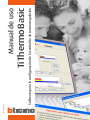 1
1
-
 2
2
-
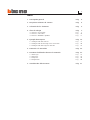 3
3
-
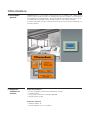 4
4
-
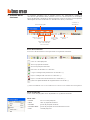 5
5
-
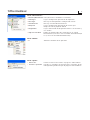 6
6
-
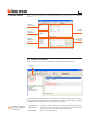 7
7
-
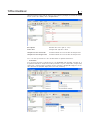 8
8
-
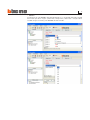 9
9
-
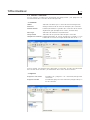 10
10
-
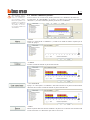 11
11
-
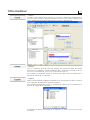 12
12
-
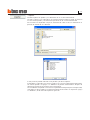 13
13
-
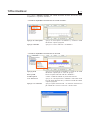 14
14
-
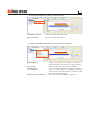 15
15
-
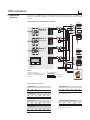 16
16
-
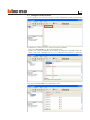 17
17
-
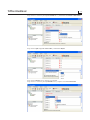 18
18
-
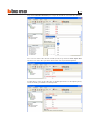 19
19
-
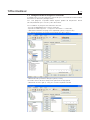 20
20
-
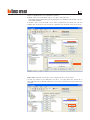 21
21
-
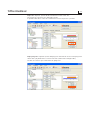 22
22
-
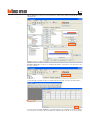 23
23
-
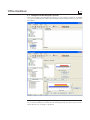 24
24
-
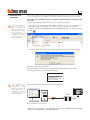 25
25
-
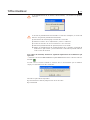 26
26
-
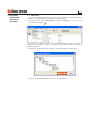 27
27
-
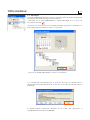 28
28
-
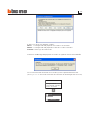 29
29
-
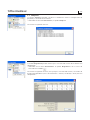 30
30
-
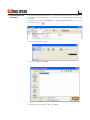 31
31
-
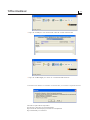 32
32
-
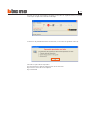 33
33
-
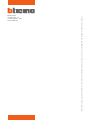 34
34
Bticino HC4695 Manual de usuario
- Tipo
- Manual de usuario
Artículos relacionados
-
Bticino HS4695 Manual de usuario
-
Bticino 3550 Manual de usuario
-
Bticino F454 Manual de usuario
-
Bticino MH4892 Manual de usuario
-
Bticino MHVISUAL Manual de usuario
-
Bticino 345829 Manual de usuario
-
Bticino MH4892 Manual de usuario
-
Bticino F454 Manual de usuario
-
Bticino HS4695 Manual de usuario
-
Bticino LN4890 Manual de usuario